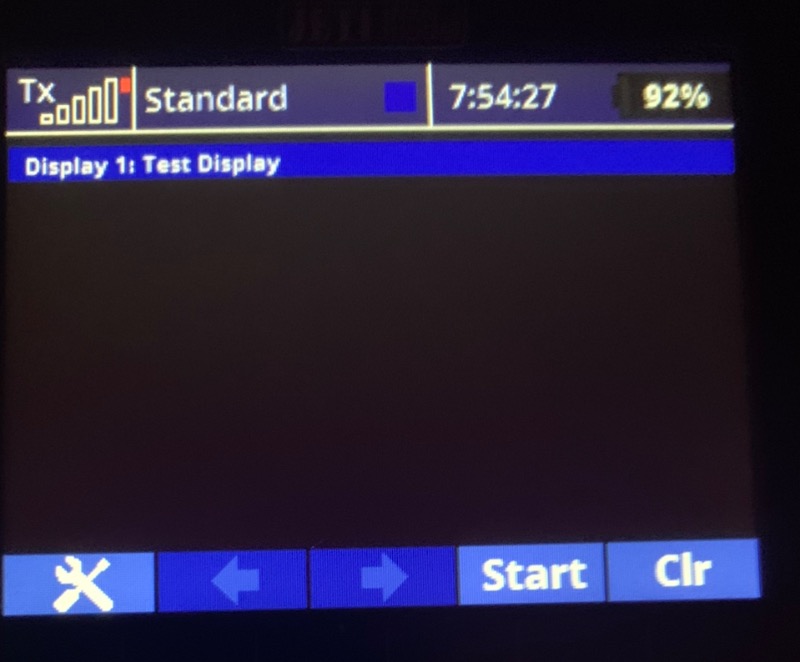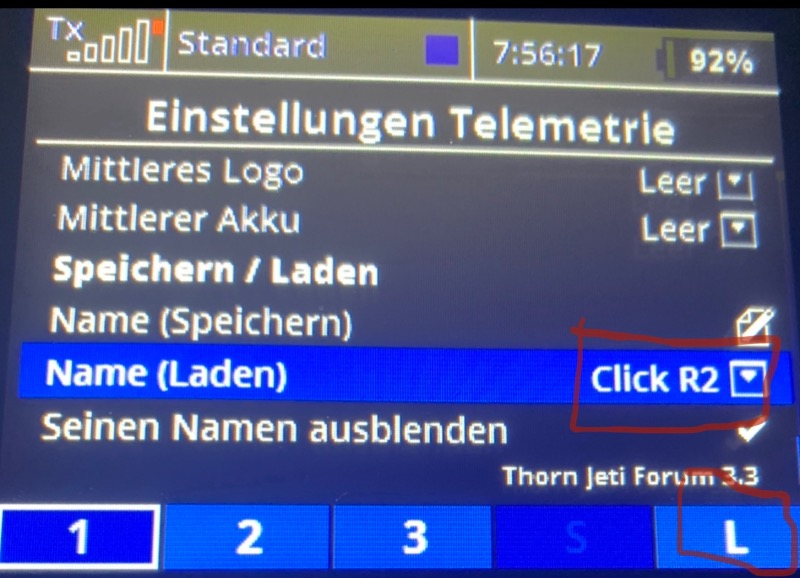Freie Display Gestaltung für alle Jeti-Sender mit Farbdisplay geeignet.
- Thorn
-
 Offline
Autor
Offline
Autor
- Moderator
-

- Beiträge: 3464
- Dank erhalten: 1485
Thorn antwortete auf Freie Display Gestaltung nun für (alle) Sensoren der DS/DC 24 & DS12 (neue DC16)
Posted 15 März 2020 07:18 #643
Hallo Jetiman,
FLIGHT NUMBER
This function has been included since the previous version, but is explained again here due to some ambiguities.
Reset flight count:
Enter the desired number in the left field (from 0 to 999). This is the number of flights made with the model before using this display app.
If you have noted 55 flights, for example, and want the flight counter to start at 55 from the next flight, enter 55 in this field.
To the right of this field you have to assign a switch with which you "pass" this number to the app. After this switch has been assigned, it has to be pressed at least once, so that the number is transferred to the app and saved.
Now you can delete the assigned switch and set the number to 0 in the left field to avoid an accidental reset of the flight counter to 55 or 0.
Switch for flight count:
Here you can assign a switch to enable or disable the automatic flight counter (e.g. for testing in the workshop).
INFO: The automatic flight counter is triggered by the antenna signal of the Jeti-receiver.
If you use a receiver of a third party manufacturer (e.g. Spektrum) instead of a jeti-receiver in the model, which is directly controlled by the PPM-signal of the jeti-transmitter (internal PPM-jack or PPM-jack), the remote control cannot recognize this receiver. As a consequence, no flight is counted.
TIP: If you want to count the flights with these models automatically, you can use e.g. a Rsat2 or other Jeti-receiver as receiver, which outputs the PPM-signal. The PPM-signal of the jeti-receiver is now fed into the transmitter module of the third party manufacturer (e.g. Spektrum). Thus the jeti transmitter receives a valid receiver signal from the jeti receiver and the flight is automatically counted.
Display-App Version 3.2 Klaus Geiger Page 4
Translated with www.DeepL.com/Translator (free version)
Thorn
FLIGHT NUMBER
This function has been included since the previous version, but is explained again here due to some ambiguities.
Reset flight count:
Enter the desired number in the left field (from 0 to 999). This is the number of flights made with the model before using this display app.
If you have noted 55 flights, for example, and want the flight counter to start at 55 from the next flight, enter 55 in this field.
To the right of this field you have to assign a switch with which you "pass" this number to the app. After this switch has been assigned, it has to be pressed at least once, so that the number is transferred to the app and saved.
Now you can delete the assigned switch and set the number to 0 in the left field to avoid an accidental reset of the flight counter to 55 or 0.
Switch for flight count:
Here you can assign a switch to enable or disable the automatic flight counter (e.g. for testing in the workshop).
INFO: The automatic flight counter is triggered by the antenna signal of the Jeti-receiver.
If you use a receiver of a third party manufacturer (e.g. Spektrum) instead of a jeti-receiver in the model, which is directly controlled by the PPM-signal of the jeti-transmitter (internal PPM-jack or PPM-jack), the remote control cannot recognize this receiver. As a consequence, no flight is counted.
TIP: If you want to count the flights with these models automatically, you can use e.g. a Rsat2 or other Jeti-receiver as receiver, which outputs the PPM-signal. The PPM-signal of the jeti-receiver is now fed into the transmitter module of the third party manufacturer (e.g. Spektrum). Thus the jeti transmitter receives a valid receiver signal from the jeti receiver and the flight is automatically counted.
Display-App Version 3.2 Klaus Geiger Page 4
Translated with www.DeepL.com/Translator (free version)
Thorn
!! Bitte alle meine Apps vom Sender Löschen!
Sorry, wegen meiner Rechtschreibung und Grammatik!!!
Lg Thorn
Sorry, wegen meiner Rechtschreibung und Grammatik!!!
Lg Thorn
von Thorn
Folgende Benutzer bedankten sich: Jetiman
Bitte Anmelden oder Registrieren um der Konversation beizutreten.
- Thorn
-
 Offline
Autor
Offline
Autor
- Moderator
-

- Beiträge: 3464
- Dank erhalten: 1485
Thorn antwortete auf Freie Display Gestaltung nun für (alle) Sensoren der DS/DC 24 & DS12 (neue DC16)
Posted 15 März 2020 07:29 #644
Jetiman,
A flight is only counted if the model is switched on for more than 2 minutes. The day counter is automatically reset to 0 o'clock.
Thorn
A flight is only counted if the model is switched on for more than 2 minutes. The day counter is automatically reset to 0 o'clock.
Thorn
!! Bitte alle meine Apps vom Sender Löschen!
Sorry, wegen meiner Rechtschreibung und Grammatik!!!
Lg Thorn
Sorry, wegen meiner Rechtschreibung und Grammatik!!!
Lg Thorn
von Thorn
Folgende Benutzer bedankten sich: Jetiman
Bitte Anmelden oder Registrieren um der Konversation beizutreten.
- Thorn
-
 Offline
Autor
Offline
Autor
- Moderator
-

- Beiträge: 3464
- Dank erhalten: 1485
Thorn antwortete auf Freie Display Gestaltung nun für (alle) Sensoren der DS/DC 24 & DS12 (neue DC16)
Posted 15 März 2020 07:43 #645
Hello Jetiman,
Can you please upload your telemetry windows from the display app here for other users.
www.thorn-klaus-jeti.de/de/datei-einreichen.html
As you can see here.
www.thorn-klaus-jeti.de/de/display-app/anwender-dateien.html
Thorn
Can you please upload your telemetry windows from the display app here for other users.
www.thorn-klaus-jeti.de/de/datei-einreichen.html
As you can see here.
www.thorn-klaus-jeti.de/de/display-app/anwender-dateien.html
Thorn
!! Bitte alle meine Apps vom Sender Löschen!
Sorry, wegen meiner Rechtschreibung und Grammatik!!!
Lg Thorn
Sorry, wegen meiner Rechtschreibung und Grammatik!!!
Lg Thorn
von Thorn
Bitte Anmelden oder Registrieren um der Konversation beizutreten.
- hans5-6
-
 Offline
Offline
- Neues Mitglied
-

- Beiträge: 16
- Dank erhalten: 17
hans5-6 antwortete auf Freie Display Gestaltung nun für (alle) Sensoren der DS/DC 24 & DS12 (neue DC16)
Posted 16 März 2020 05:42 #646
Hallo Thorn,
kannst du mir mal erlären, wie ich diese Datei ( hochgeladen von Eurer Homepage Click R2 )
8 29 9 25 1 1
40 16 27 44 1 1
69 1 1 1 1 1
1 1 1 1 1 1
1 1 1 1 1 1
40 27 16 44 1 1
0 0 0 0 0 0 1 0 0 0 0 0 0 0 0 0 0 0 2
deuten oder lesen soll. Bin neu hier bei Jeti und absolut begeistert von deiner App und möchte meinen Hallenflieger genauso, wie diese Datei "Click R2 " erstellen.
Danke für eine kurze Antwort.
L.g. Hans
kannst du mir mal erlären, wie ich diese Datei ( hochgeladen von Eurer Homepage Click R2 )
8 29 9 25 1 1
40 16 27 44 1 1
69 1 1 1 1 1
1 1 1 1 1 1
1 1 1 1 1 1
40 27 16 44 1 1
0 0 0 0 0 0 1 0 0 0 0 0 0 0 0 0 0 0 2
deuten oder lesen soll. Bin neu hier bei Jeti und absolut begeistert von deiner App und möchte meinen Hallenflieger genauso, wie diese Datei "Click R2 " erstellen.
Danke für eine kurze Antwort.
L.g. Hans
von hans5-6
Bitte Anmelden oder Registrieren um der Konversation beizutreten.
- Jetlage
-
 Offline
Offline
- Platinum Mitglied
-

- Beiträge: 569
- Dank erhalten: 286
Jetlage antwortete auf Freie Display Gestaltung nun für (alle) Sensoren der DS/DC 24 & DS12 (neue DC16)
Posted 16 März 2020 07:50 #647
Hallo Hans!
Die txt-Datei braucht zunächst nicht gedeutet werden. Gehe davon aus, daß Du die App Display schon in Deinen Ordner App in den Sender geladen hast. Die Datei " txt " von der Homepage nun im Ordner "Display" ablegen. Fertig!
Man kann nun auf Seite1 der App unten unter "Laden" die Einstellungen für die Seiten 2 - 4 der App hochladen (Art und Standort der Fenster, sowie Sensorenzuordnungsnummern). Nun muß noch die Seite 1 mit den eigenen Daten erstellt werden
zur Bedeutung der Nummernreihen:
Die ersten 6 Reihen legen die Art und den Standort der Fenster fest. (Tabelle1) Danach kommt pro Sensor eine 36 stellige Zahlenreihe.(Tabelle2) Hier sind die Zuornungsnummern der Sensoren festgelegt. Theoretisch könnte man mit einer leeren Tabelle ein Modell am PC erstellen. Habe mal für die beiden Arten der Zeilen Tabellen erstellt.
Gruß Karl-Heinz!
Die txt-Datei braucht zunächst nicht gedeutet werden. Gehe davon aus, daß Du die App Display schon in Deinen Ordner App in den Sender geladen hast. Die Datei " txt " von der Homepage nun im Ordner "Display" ablegen. Fertig!
Man kann nun auf Seite1 der App unten unter "Laden" die Einstellungen für die Seiten 2 - 4 der App hochladen (Art und Standort der Fenster, sowie Sensorenzuordnungsnummern). Nun muß noch die Seite 1 mit den eigenen Daten erstellt werden
zur Bedeutung der Nummernreihen:
Die ersten 6 Reihen legen die Art und den Standort der Fenster fest. (Tabelle1) Danach kommt pro Sensor eine 36 stellige Zahlenreihe.(Tabelle2) Hier sind die Zuornungsnummern der Sensoren festgelegt. Theoretisch könnte man mit einer leeren Tabelle ein Modell am PC erstellen. Habe mal für die beiden Arten der Zeilen Tabellen erstellt.
Gruß Karl-Heinz!
Last Edit:16 März 2020 08:25
von Jetlage
Letzte Änderung: 16 März 2020 08:25 von Jetlage.
Bitte Anmelden oder Registrieren um der Konversation beizutreten.
- Thorn
-
 Offline
Autor
Offline
Autor
- Moderator
-

- Beiträge: 3464
- Dank erhalten: 1485
Thorn antwortete auf Freie Display Gestaltung nun für (alle) Sensoren der DS/DC 24 & DS12 (neue DC16)
Posted 16 März 2020 08:25 #648
Guten morgen Hans,
Hier mal eine Schritt für schritt kurz Anleitung:
So sieht es bei allen aus wenn die Display App noch nichts auf Seite 2,3,4,5 eingestellt wurde.
Nun auf der Homepage www.thorn-klaus-jeti.de/de/display-app/anwender-dateien.html gehen und sich die entsprechenden Telemetrie Fenster auswählen und die TXT Datei von der Homepage runterladen und sein Sender am Pc anschliessen in dem Display Ordner wo auch die Display.jsn Datei abgelegt ist die txt einfügen. Dann am Sender die ESC Drücken.
Nun siehst du auf dem nächsten Bild Laden ist noch Leer
Da dann drauf Drücken da öffnet sich ein Fenster wo du dann die ClickR2 Datei auswählst die du vorher am Pc eingefügt hast siehe Foto
Mit ok bestätigen dann sieht das so aus nun ganz wichtig nun auf das L Taste 5 Drücken siehe Foto
Wenn du das gemacht hast und wieder zurück auf dem Telemetrie Fenster gehst sollte es so bei dir aussehen
Nun fehlt noch das Akku Symbol und das Foto das musst noch machen. Nun kannst du dir mal Seite 2 angucken siehe Foto.
Hoffe dies hat dir geholfen und alle anderen.
Mit freundlichen Grüßen
Thorn
Hier mal eine Schritt für schritt kurz Anleitung:
So sieht es bei allen aus wenn die Display App noch nichts auf Seite 2,3,4,5 eingestellt wurde.
Nun auf der Homepage www.thorn-klaus-jeti.de/de/display-app/anwender-dateien.html gehen und sich die entsprechenden Telemetrie Fenster auswählen und die TXT Datei von der Homepage runterladen und sein Sender am Pc anschliessen in dem Display Ordner wo auch die Display.jsn Datei abgelegt ist die txt einfügen. Dann am Sender die ESC Drücken.
Nun siehst du auf dem nächsten Bild Laden ist noch Leer
Da dann drauf Drücken da öffnet sich ein Fenster wo du dann die ClickR2 Datei auswählst die du vorher am Pc eingefügt hast siehe Foto
Mit ok bestätigen dann sieht das so aus nun ganz wichtig nun auf das L Taste 5 Drücken siehe Foto
Wenn du das gemacht hast und wieder zurück auf dem Telemetrie Fenster gehst sollte es so bei dir aussehen
Nun fehlt noch das Akku Symbol und das Foto das musst noch machen. Nun kannst du dir mal Seite 2 angucken siehe Foto.
Hoffe dies hat dir geholfen und alle anderen.
Mit freundlichen Grüßen
Thorn
!! Bitte alle meine Apps vom Sender Löschen!
Sorry, wegen meiner Rechtschreibung und Grammatik!!!
Lg Thorn
Sorry, wegen meiner Rechtschreibung und Grammatik!!!
Lg Thorn
Last Edit:16 März 2020 09:03
von Thorn
Letzte Änderung: 16 März 2020 09:03 von Thorn.
Folgende Benutzer bedankten sich: Jetlage
Bitte Anmelden oder Registrieren um der Konversation beizutreten.
Moderatoren: Thorn, IG-Modellbau
Ladezeit der Seite: 1.286 Sekunden